Roku가 로그인을 기억하지 못하는 문제 수정

Roku가 암호를 기억하지 못하면 장치를 다시 시작하고 업데이트하십시오. 그런 다음 장치를 연결 해제하고 계정에 다시 연결하십시오.

Roku에서 콘텐츠 로드에 실패했다는 오류 메시지가 표시되면 어딘가에 네트워크 문제가 있거나 서비스를 사용할 수 없음을 나타낼 수 있습니다.
이 문제가 일시적인 결함인 경우 Roku 장치와 모뎀을 재부팅하면 해결됩니다.
당신도 갈 수 설정 → 시스템 → 시스템을 다시 시작 , 또는 당신은 단순히 30 초 동안 전원 코드를 분리 할 수 있습니다.
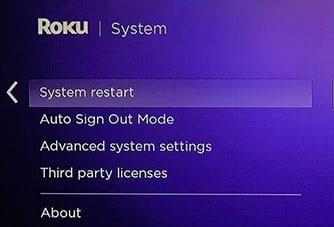
Roku를 수동으로 업데이트하면 이 채널 로딩 문제를 해결할 수 있습니다. 스트리밍 중인 채널은 의도한 대로 작동하지 않을 수 있는 인증서 체인에 의존합니다.
소프트웨어 버전을 업데이트하여 채널에 대한 인증서 체인도 새로 고칩니다.
설정으로 이동
시스템 선택
시스템 업데이트로 이동
지금 확인을 선택 하여 업데이트를 확인합니다.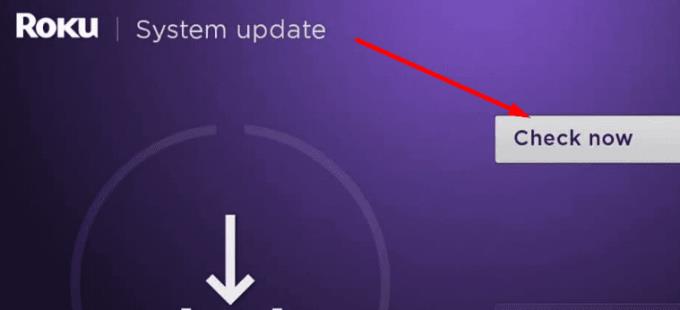
최신 Roku 소프트웨어 릴리스를 설치합니다.
이 문제가 하나 또는 두 개의 채널에만 영향을 미치는 경우 문제가 있는 채널을 제거해 보십시오. 채널을 삭제한 후 장치를 다시 시작하는 것을 잊지 마십시오. 그런 다음 채널을 다시 추가하고 문제가 해결되었는지 확인할 수 있습니다.
현재 위치한 지역에서 문제가 있는 채널을 사용할 수 있는지 확인하세요. 사용 중인 계정은 같은 지역에서 만들어야 합니다.
처음에 계정을 만든 지역에 더 이상 거주하지 않는 경우 새 Roku 계정을 만들어야 합니다. 그런 다음 장치를 재설정하고 새 계정을 새로 생성된 Roku 계정에 연결합니다. 새 계정에서 콘텐츠를 재생할 수 있는지 확인하십시오.
참고 : 현재 미국 5개 지역 중 하나에 거주하고 있는 경우 Roku에서 채널 콘텐츠를 로드할 수 없습니다.
문제가 지속되면 채널 지원에 연락하여 해당 채널을 로드할 수 없다고 알릴 수 있습니다. Roku에서 사용할 수 있는 많은 채널은 채널 제공업체에서 직접 관리합니다.
Roku가 암호를 기억하지 못하면 장치를 다시 시작하고 업데이트하십시오. 그런 다음 장치를 연결 해제하고 계정에 다시 연결하십시오.
Roku 스트리밍 장치가 제대로 작동하도록 하려면 최신 시스템 소프트웨어 버전을 실행하고 있는지 확인해야 합니다. 당신이 실행하는 경우
Roku TV에 새 채널을 추가할 수 없고 이 문제를 해결하기 위한 솔루션을 찾고 있다면 제대로 찾아오셨습니다. 이 가이드에서는 잘
Roku 비디오 플레이어가 자체적으로 멈추거나 다시 시작되는 문제를 해결하는 방법.
HBO MAX 앱은 Roku 9.3 이상에서만 작동합니다. 따라서 이전 Roku 모델을 사용하는 경우 장치를 업그레이드해야 합니다.
Roku 비디오 플레이어 리모컨이 작동하지 않는 경우 수행할 작업을 보여줍니다.
Roku 앱이 에코 모드에서 의도한 대로 작동하지 않거나 완전히 작동하지 않는 경우 이 가이드를 사용하여 문제를 해결하세요.
요즘 사람들은 일을 더 쉽게 할 수 있는 방법을 찾고 있습니다. 구형 TV를 스마트 TV로 업그레이드하는 대신 Roku를 선택했습니다. 그리고 많은
Roku는 Netflix와 같은 다양한 온라인 소스에서 스트리밍을 제공하는 미디어 플레이어 브랜드입니다. 이러한 장치는 귀하의
Roku가 오디오 또는 비디오를 재생하지 않는 경우 이 문제 해결 가이드는 문제를 해결하기 위한 일련의 편리한 솔루션을 제공합니다.
Roku 상자 또는 Roku 스틱 장치에 대한 이더넷 또는 무선 MAC 주소를 찾는 방법에 대한 단계를 보여주는 자습서.
Roku 비디오 플레이어를 소프트 및 하드 리셋하는 방법.
Roku Player에는 전원 버튼이 없습니다. 그럼 어떻게 끄나요?
Roku 비디오 플레이어의 특정 설정으로 연결 속도를 수동으로 설정하는 방법에 대한 단계를 보여줍니다.
때때로 Windows 10은 Roku를 감지하지 못하여 PC에서 Roku 장치로 비디오를 스트리밍하지 못할 수 있습니다. 이 가이드로 해결하세요.
Roku가 채널을 전체 화면으로 표시하지 못하고 상단 모서리에 사분면만 표시되는 경우 이 가이드를 확인해야 합니다.
이 가이드에서는 Roku TV와 Android TV를 잘 살펴보고 두 플랫폼 간의 주요 차이점을 확인합니다.
Apple TV, Roku, Chromecast 또는 Firestick과 같은 플러그 앤 플레이 TV를 결정할 수 없습니까? 결정하는 데 도움이 되는 몇 가지 조언이 있습니다.
Powerbeats Pro가 충전되지 않으면 다른 전원 소스를 사용하고 귀마개를 청소하세요. 귀마개를 충전하는 동안 케이스를 열어 두세요.
장비를 좋은 상태로 유지하는 것은 필수입니다. 다음은 3D 프린터를 최상의 상태로 유지하기 위한 유용한 팁입니다.
Canon Pixma MG5220에서 잉크가 없을 때 스캔을 활성화하는 방법입니다.
노트북이 과열되는 몇 가지 가능한 이유와 이 문제를 피하고 장치를 시원하게 유지하는 팁과 요령을 알아보세요.
PC의 내부 저장 공간을 업그레이드하기 위해 SSD를 구입했지만 설치 방법을 모르겠습니까? 지금 이 기사를 읽어보세요!
게임의 밤을 준비하고 있으며, "Star Wars Outlaws"를 GeForce Now 스트리밍 서비스에서 플레이하려고 합니다. Ubisoft 게임을 다시 시작할 수 있도록 GeForce Now 오류 코드 0xC272008F를 수정하는 방법을 알아보세요.
3D 프린터를 효과적으로 유지하는 것은 최상의 결과를 얻는 데 매우 중요합니다. 기억해야 할 중요한 팁을 소개합니다.
프린터의 IP 주소를 찾는 데 어려움이 있습니까? 우리는 그것을 찾는 방법을 보여줄 것입니다.
Samsung 휴대폰에 AirPods 구입 여부를 고민하고 있다면, 이 가이드가 도움이 될 것입니다. 가장 간단한 질문은 호환성 여부입니다.
Apple Watch 하드 리셋 및 공장 초기화 방법을 단계별로 설명합니다. 소프트 리셋부터 하드 리셋까지, 모든 모델에 대한 가이드를 제공합니다.






















